Folosim cu toții unitățile flash și totul pare simplu, dar uneori există unele dificultăți. De exemplu, odată ce am scris în articol eliminarea în siguranță a dispozitivului - și dacă este necesar. de ce aveți nevoie (sau invers nu trebuie să vă fie frică) pentru a scoate unitatea flash într-un mod "sigur". Cui este interesant - asigurați-vă că ați citit.
În același articol, vreau să ating încă o dată acest tip de etern subiect de extracție a unității flash.
Cum eliminați unitatea flash USB (sau unitatea hard disk portabilă)? Cred că dacă sunteți cel puțin un utilizator inteligent al calculatorului, nu îl scoateți din portul USB, ci faceți o manipulare chiar în sistem.
Da, da, vreau să spun că pictograma de pe bara de activități, când faceți clic pe care puteți ajunge la unitatea flash USB și de acolo opriți-o cu îndepărtarea în siguranță. De ce este necesar? Am scris deja în articolul de mai sus.
Ei bine, după o astfel de introducere pe munca corectă cu unitățile flash, ne-am dus la esența articolului.
Există un utilitar interesant - USB Disk Ejector
Ar trebui să întrebați "De ce să-l folosesc? La urma urmei, am unul standard și mă convine" și apoi voi lista avantajele acestei utilități:
O caracteristică suplimentară a acestui avantaj este opțiunea pe care o puteți scrie pe unitatea flash și mergeți cu ea, apoi extrageți-o direct de pe propria unitate flash.
Acest utilitar va face totul așa cum ar trebui și va completa toate procesele care funcționează cu această unitate flash și va extrage chiar dacă sistemul este blocat.
Desigur, toate acestea vor fi păstrate (dacă într-adevăr nu faceți nimic cu o unitate flash USB) și unitatea flash va fi în viață.
În plus, programul are multe setări, cum ar fi: aspectul ferestrei (partea de sus, de jos, dreapta, stânga etc.), dimensiunea ferestrei configurate manual, ce trebuie făcut după extracție etc.
Cum arată unitatea flash:
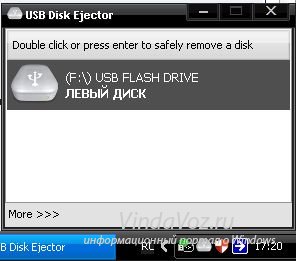
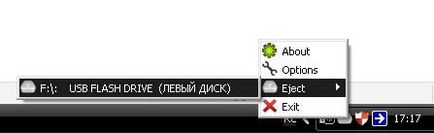
Una dintre filele de setări:
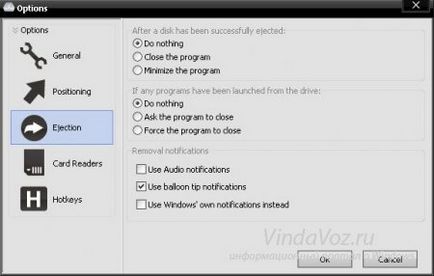
Dacă doriți ca programul să ruleze rapid, fie să îl "dați" pe desktop (este mai convenabil să îl lansați de acolo), fie să creați o comandă rapidă pentru acesta dacă spațiul este atât de rău.
Apropo, dacă aveți o scurtătură pe masă, puteți pune chei fierbinți pentru a porni în proprietățile sale.
Și totuși, dacă adăugați una din următoarele comenzi la sfârșitul câmpului "Obiect" din proprietățile de comenzi rapide, puteți apela o operație rapidă:
/ SHOWEJECT - Afișați o notificare standard în tavă atunci când dispozitivul este dezactivat. Implicit, această opțiune este dezactivată.
/ REMOVETHIS - Dezactivează discul pe care este localizat programul. De exemplu, dacă programul este lansat de pe o unitate flash USB pe unitatea G. atunci unitatea G va fi dezactivată.
/ REMOVELETTER - Deconectați discul sub litera. De exemplu / REMOVELETTER G
/ REMOVENAME - Același lucru ca / REMOVELETTER. dar în acest caz numele de disc (unitatea flash) este folosit, în citate. De exemplu / REMOVENAME "fleha"
În general, iată-vă:
În pagina oficială, dați clic pe linkul Descărcați-l aici la sfârșitul descrierii.
Apoi, veți fi transferați la o altă pagină de descărcare, unde puteți găsi linkul Download file
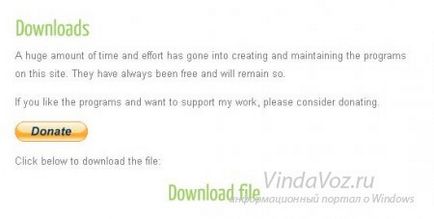
Asta e tot. Vă mulțumesc pentru atenție.